电脑怎么设置护眼模式win7 电脑如何开启护眼模式win7
更新时间:2022-09-21 09:40:17作者:xinxin
当用户在长时间操作win7安装版电脑的时候,屏幕的亮度难免会对用户的眼睛造成一定的损伤,因此在win7系统中自带有护眼模式功能,开启之后能够有效保护用户眼睛视力,减少视觉疲劳,那么win7电脑怎么设置护眼模式呢?今天小编就来教大家win7电脑开启护眼模式设置方法。
推荐下载:win7系统旗舰版64位
具体方法:
1、第一步肯定是开机进入桌面,然后在空白处点击鼠标右键,如下图所示,在下拉框中选择个性化。
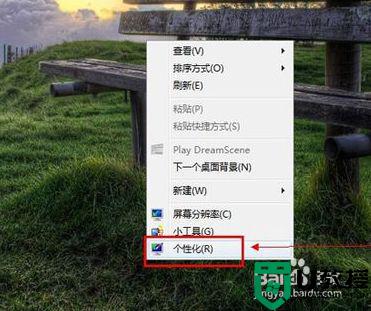
2、最简单的一个就是桌面背景,如下图所示更改背景,个人建议设置动态的,而且绿色居多的图片,这样不总是一张图片而且是护眼色,眼睛就没那么疲劳。
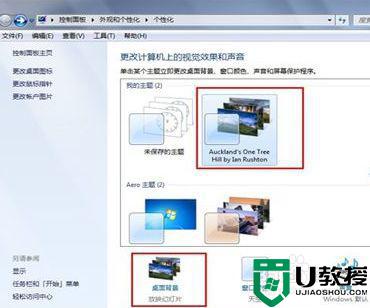
3、然后进入选择桌面背景的面板,如下图所示,建议找一些远景的图片,比如草原这样,然后更换图片时间个人建议选15-30分钟。
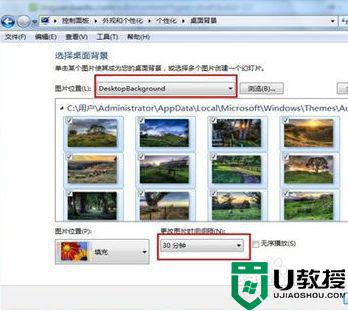
4、背景选好了,我们操作电脑不会一直在桌面,还会打开一些窗口,如下图所示,点击窗口颜色进入设置合适的颜色。
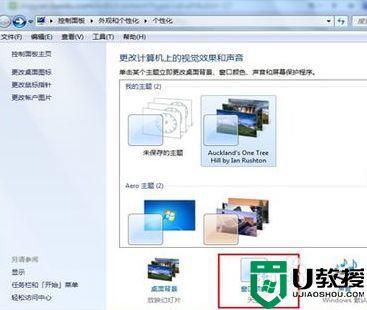
5、为了加强护眼的措施,可以打开电脑管家,它带有一个健康小助手,点击进入,然后开启护眼配色。
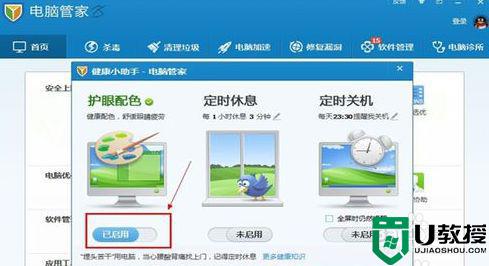
上述就是小编教大家的win7电脑开启护眼模式设置方法了,有需要的用户就可以根据小编的步骤进行操作了,希望能够对大家有所帮助。
电脑怎么设置护眼模式win7 电脑如何开启护眼模式win7相关教程
- win7电脑护眼模式怎么设置 win7如何设置电脑护眼模式
- win7电脑怎么开护眼模式 win7如何设置电脑护眼模式
- win7护眼模式怎么打开 电脑win7护眼模式如何开启
- win7怎么设置护眼模式 win7电脑如何调成护眼模式
- win7护眼模式怎么设置 win7电脑设置护眼模式的方法
- 怎么把电脑设置成护眼模式w7 win7如何改为护眼模式
- win7系统的护眼模式在哪 win7电脑护眼模式怎么设置
- window7调护眼模式方法 win7电脑护眼模式怎样设置
- 电脑调护眼模式win7如何操作 电脑护眼色设置 win7教程
- 电脑360里面的护眼模式怎么开启win7 win7电脑360如何开启护眼模式
- Win11怎么用U盘安装 Win11系统U盘安装教程
- Win10如何删除登录账号 Win10删除登录账号的方法
- win7系统分区教程
- win7共享打印机用户名和密码每次都要输入怎么办
- Win7连接不上网络错误代码651
- Win7防火墙提示“错误3:系统找不到指定路径”的解决措施
win7系统教程推荐
- 1 win7电脑定时开机怎么设置 win7系统设置定时开机方法
- 2 win7玩魔兽争霸3提示内存不足解决方法
- 3 最新可用的win7专业版激活码 win7专业版永久激活码合集2022
- 4 星际争霸win7全屏设置方法 星际争霸如何全屏win7
- 5 星际争霸win7打不开怎么回事 win7星际争霸无法启动如何处理
- 6 win7电脑截屏的快捷键是什么 win7电脑怎样截屏快捷键
- 7 win7怎么更改屏幕亮度 win7改屏幕亮度设置方法
- 8 win7管理员账户被停用怎么办 win7管理员账户被停用如何解决
- 9 win7如何清理c盘空间不影响系统 win7怎么清理c盘空间而不影响正常使用
- 10 win7显示内存不足怎么解决 win7经常显示内存不足怎么办

